Come sbloccare macOS Sierra con il tuo Apple Watch

Se sei stanco di inserire la tua password ogni volta che apri il tuo laptop, macOS Sierra ti permette di sbloccare il tuo Mac con Apple Watch .
Tuttavia, per utilizzare questa funzione, è necessario soddisfare determinati criteri.
Innanzitutto, il Mac deve essere un modello 2013 o più recente. Purtroppo anche se il tuo Mac 2012 è abilitato per Bluetooth 4.0, non funzionerà con la funzione di sblocco automatico. Per vedere quando è stato creato il tuo Mac, fai clic sul menu Apple nell'angolo in alto a sinistra dello schermo e poi su Informazioni su questo Mac.
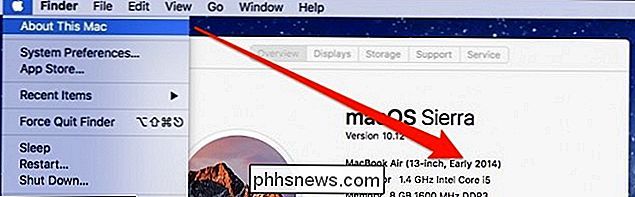
Devi anche aggiornare il tuo Mac a macOS Sierra e il tuo orologio a watchOS 3.
CORRELATI: Come impostare l'autenticazione a due fattori per l'ID Apple
Sia l'orologio che il Mac devono essere collegati allo stesso account iCloud e l'autenticazione a due fattori deve essere abilitata per il tuo ID Apple.
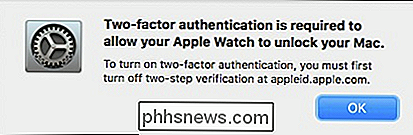
Infine, devi anche avere una password assegnata al profilo del tuo Mac e un passcode sull'orologio.
Il resto del processo è semplice come controllare una casella e inserire la password del tuo sistema. Innanzitutto, apri le impostazioni di Sicurezza e privacy nelle Preferenze di sistema.
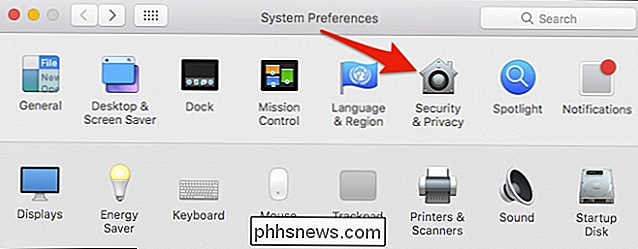
Fai clic sulla scheda Generale e seleziona la casella "Consenti a Apple Watch di sbloccare il Mac".
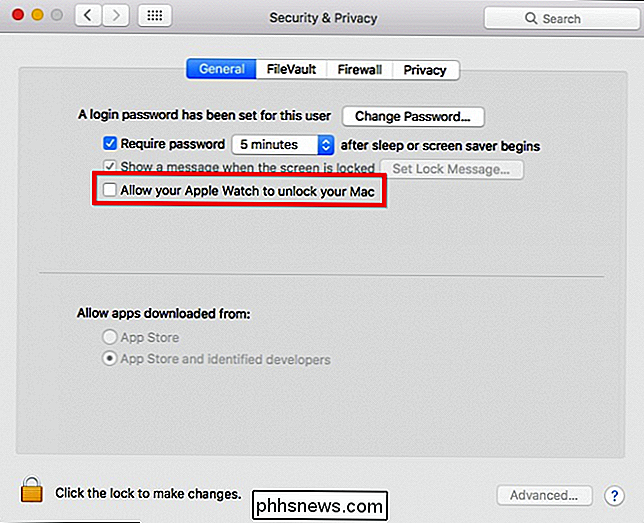
Quindi, conferma di voler effettuare questo cambiamento inserendo la password del tuo sistema.
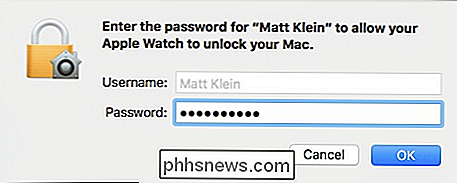
Una volta avvenuta con successo, l'opzione sarà abilitata nelle impostazioni di Privacy e sicurezza.
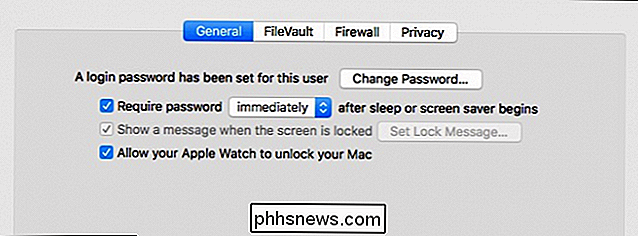
Per testare tutto, metti il tuo Mac in stop. Assicurati che il tuo Apple Watch sia acceso e nelle vicinanze. Quando riattivi il tuo computer, dovrebbe dirti quasi immediatamente che si sta sbloccando con il tuo orologio.
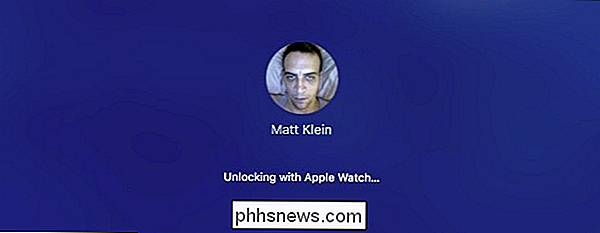
Riceverai anche una notifica sull'orologio che conferma lo sblocco del Mac.
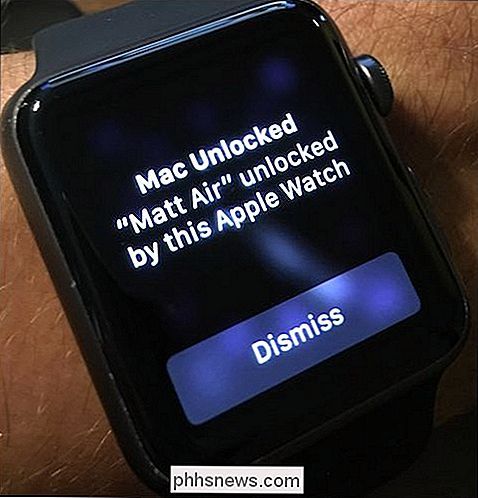
Se non funziona, assicurati soddisfi tutti i requisiti che abbiamo precisato in precedenza. Inoltre, sia il tuo Mac che il tuo orologio devono essere sbloccati in precedenza, il che significa che non puoi sbloccare il Mac se lo hai appena riavviato.
Oltre a questo, mentre funziona senza problemi e senza dolore, richiede comunque di indossare il tuo orologio. E, anche se non prende il posto di qualcosa come Touch ID, può comunque essere un bel risparmio di tempo se frequenti pause e torni a trovare il tuo Mac bloccato.

Come creare un collage, un'animazione o un film con Google Foto su Android
Google Foto è un enorme miglioramento rispetto alla vecchia app "Gallery" di Android, ma fa molto di più che tenere le tue cose organizzate e sincronizzate. Puoi facilmente manipolare le tue foto in collage, animazioni e persino filmati davvero fantastici e condivisibili. Se disponi di un telefono Android moderno, probabilmente hai installato l'app Foto di Google.

Sovraccarico Tab: 10 suggerimenti per lavorare con un sacco di schede del browser
Troppe schede del browser! È un problema che tutti hanno ad un certo punto. Per tutti i trucchi di gestione delle finestre incorporati nei nostri desktop, spesso usiamo solo una singola finestra del browser piena di schede. La maggior parte di questi trucchi funzionerà con tutti i browser, ma non tutti i trucchi sono stati apportati a tutti i browser.



